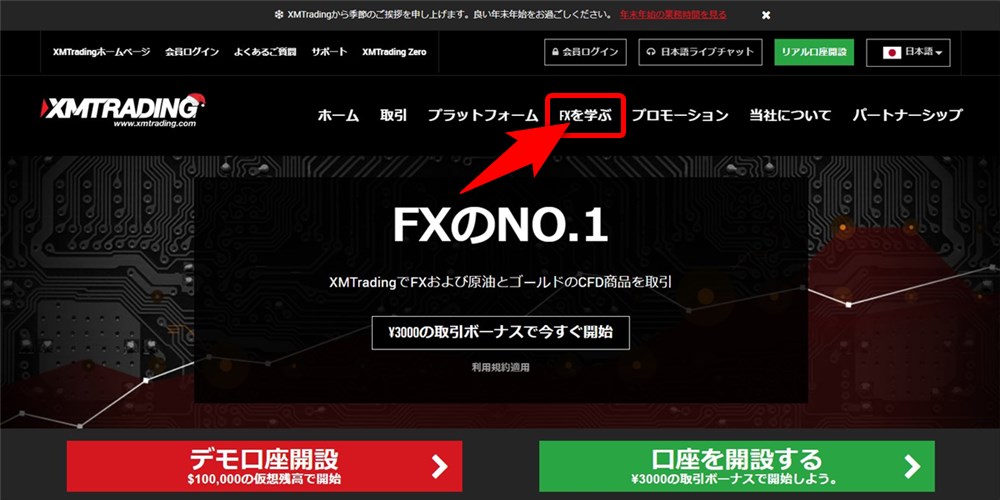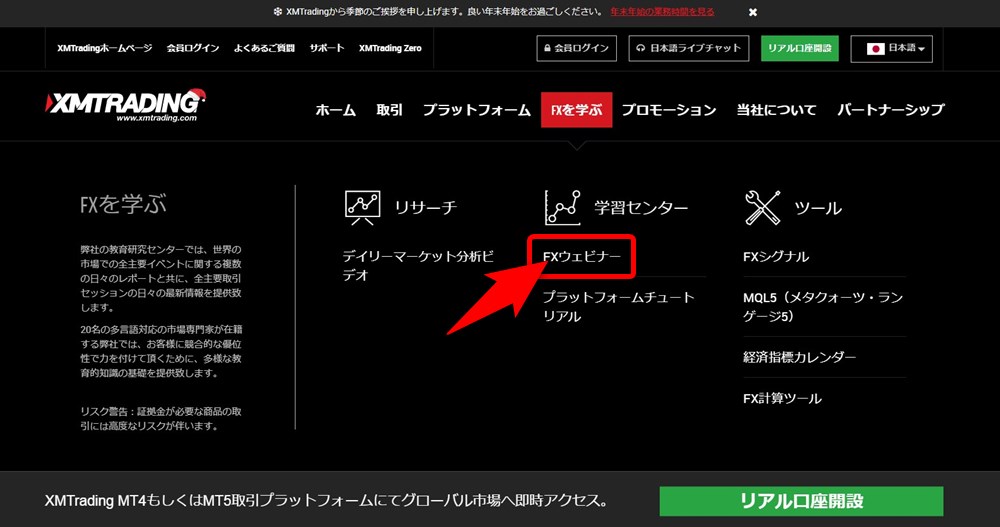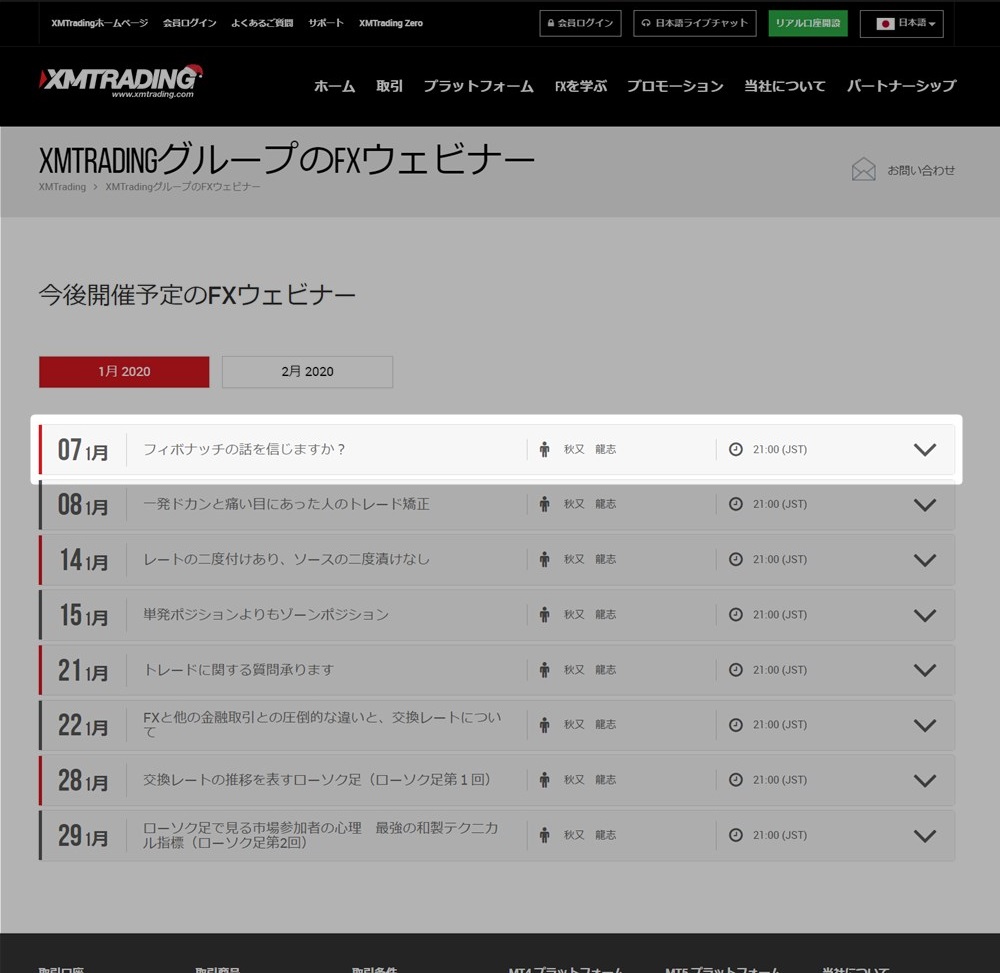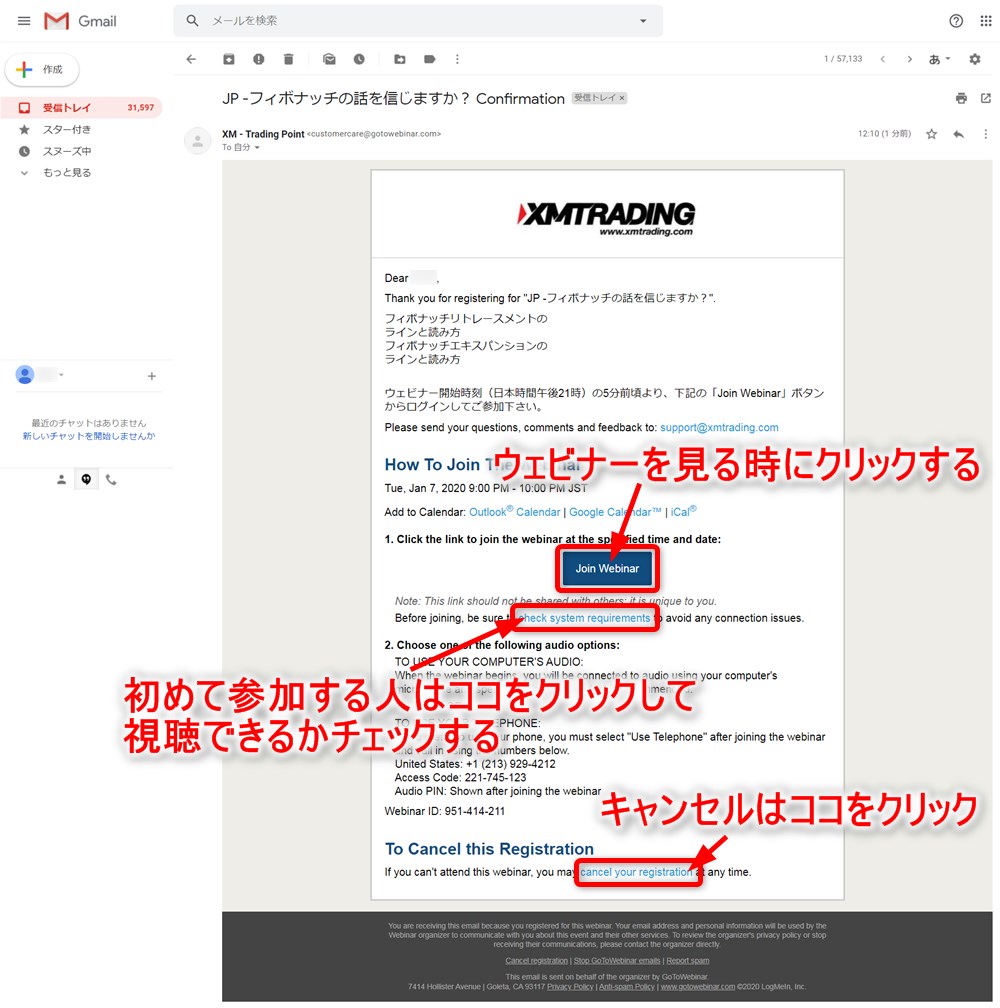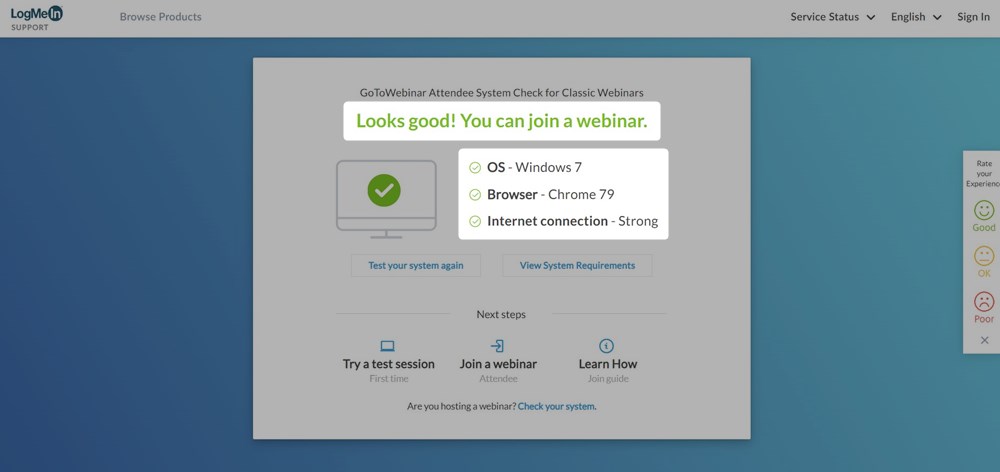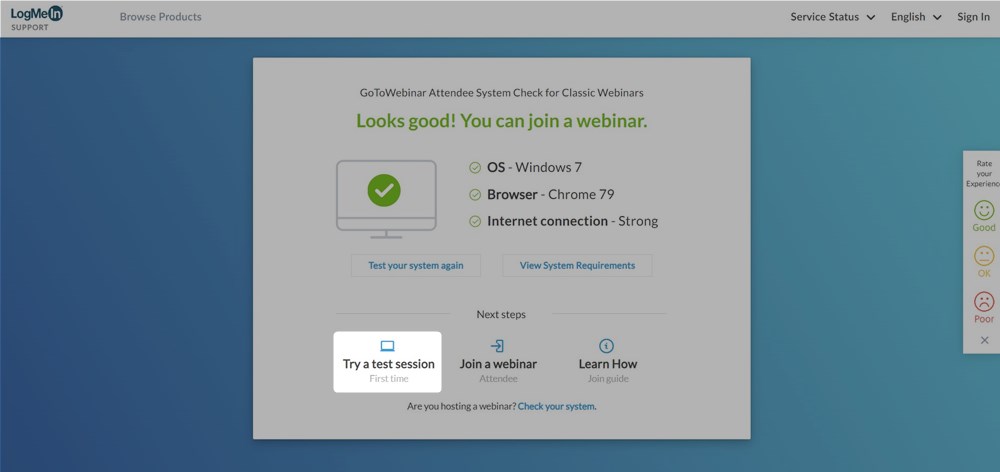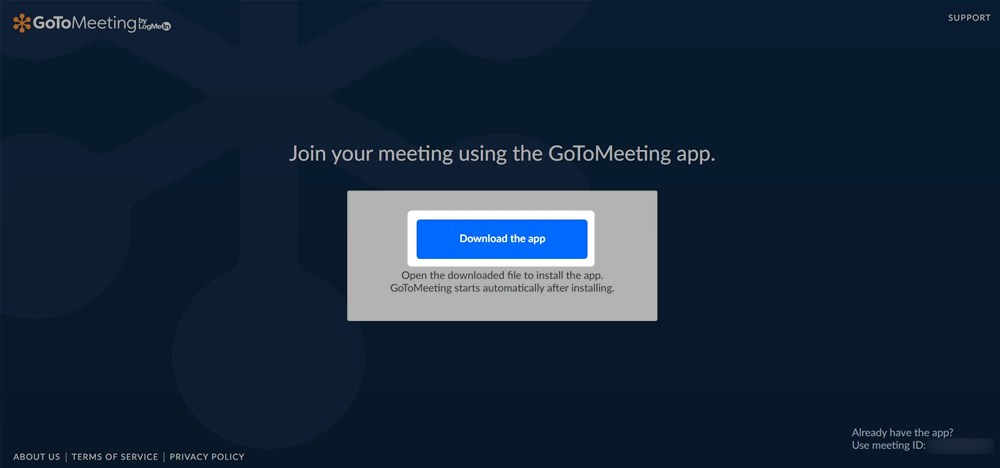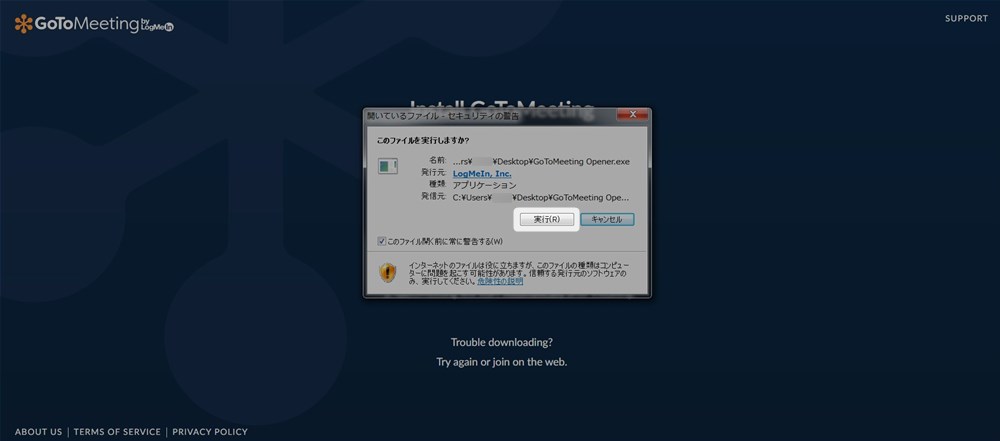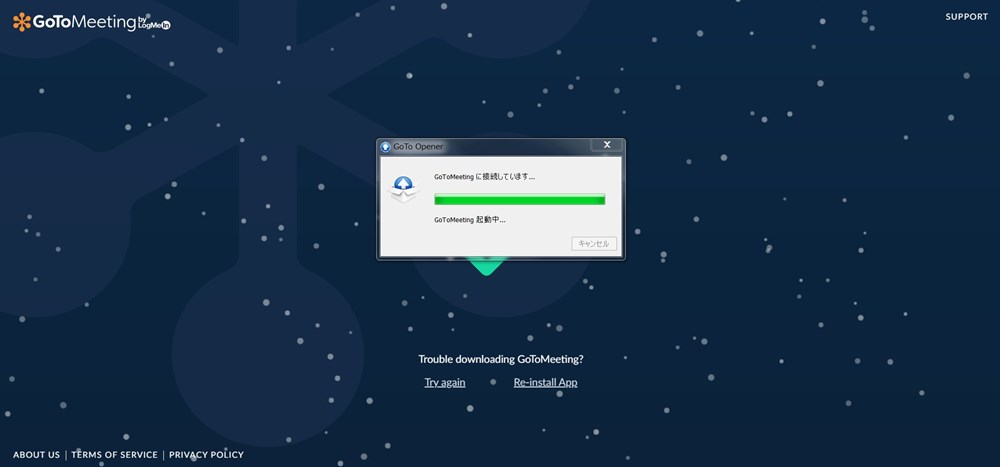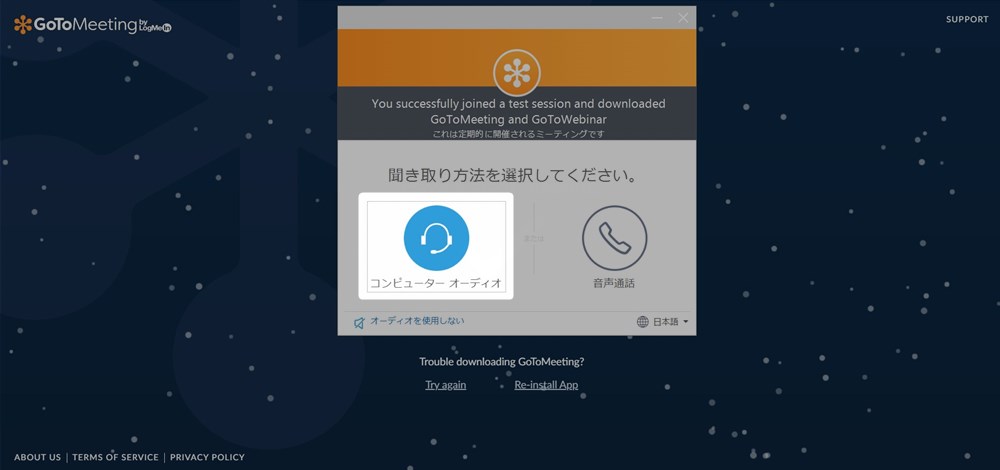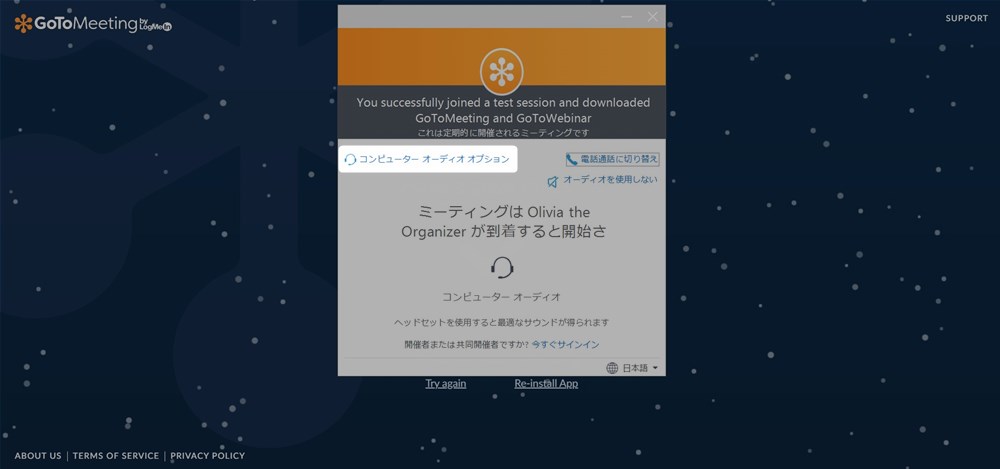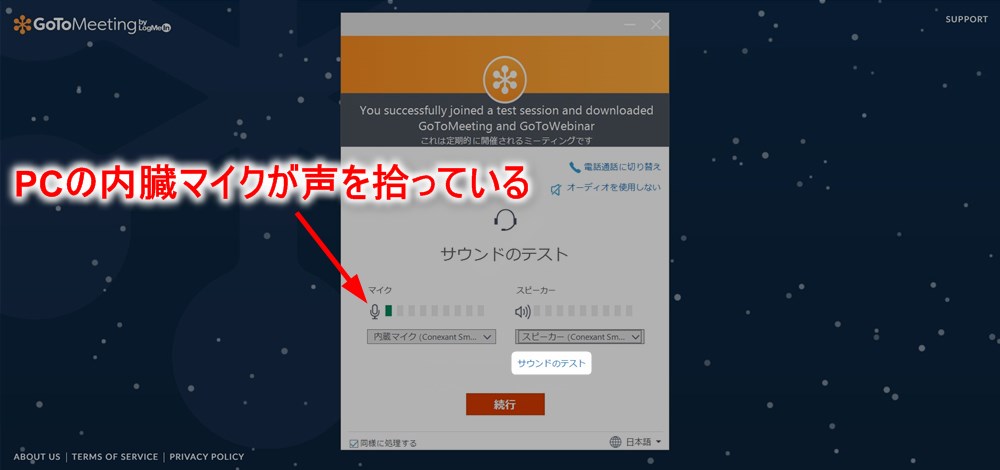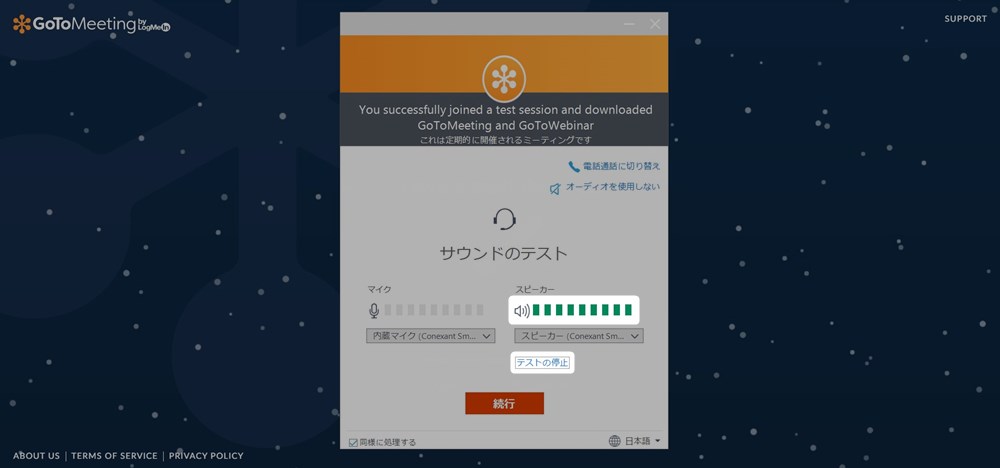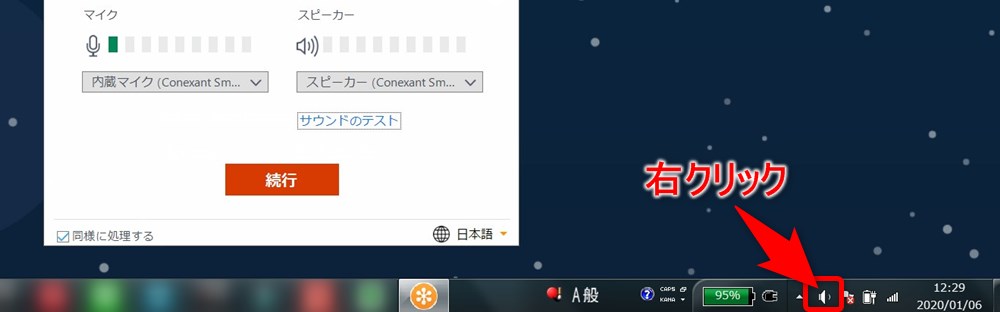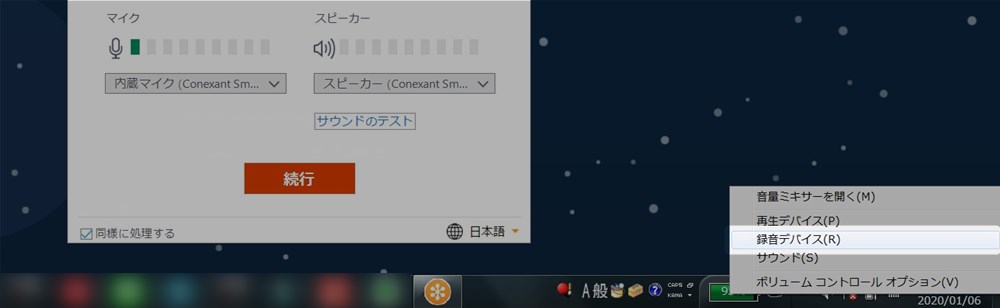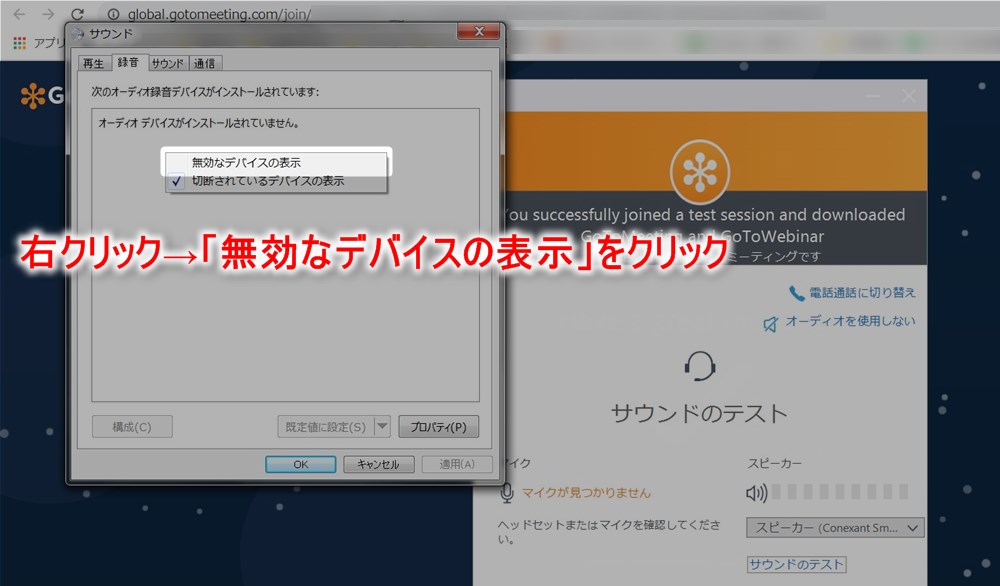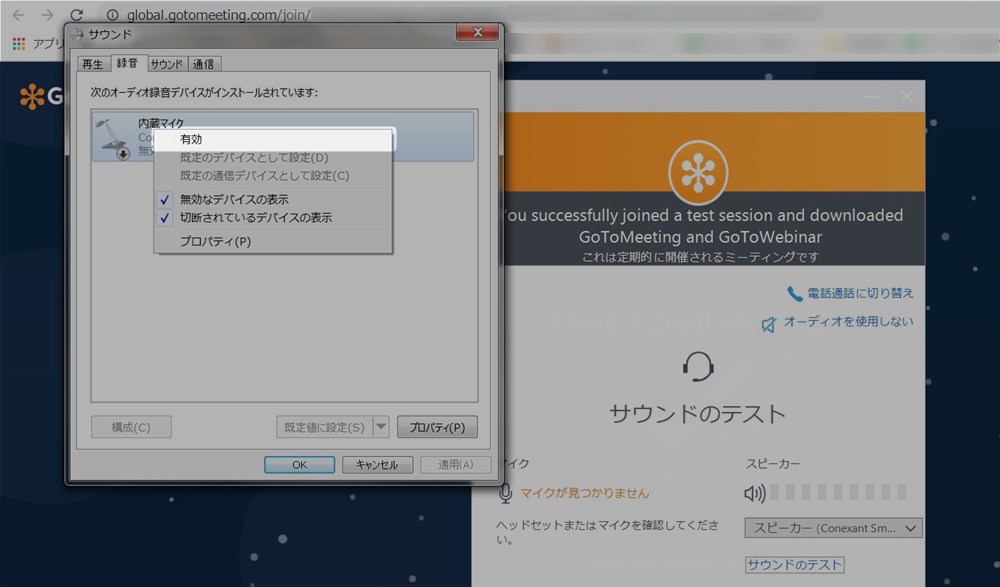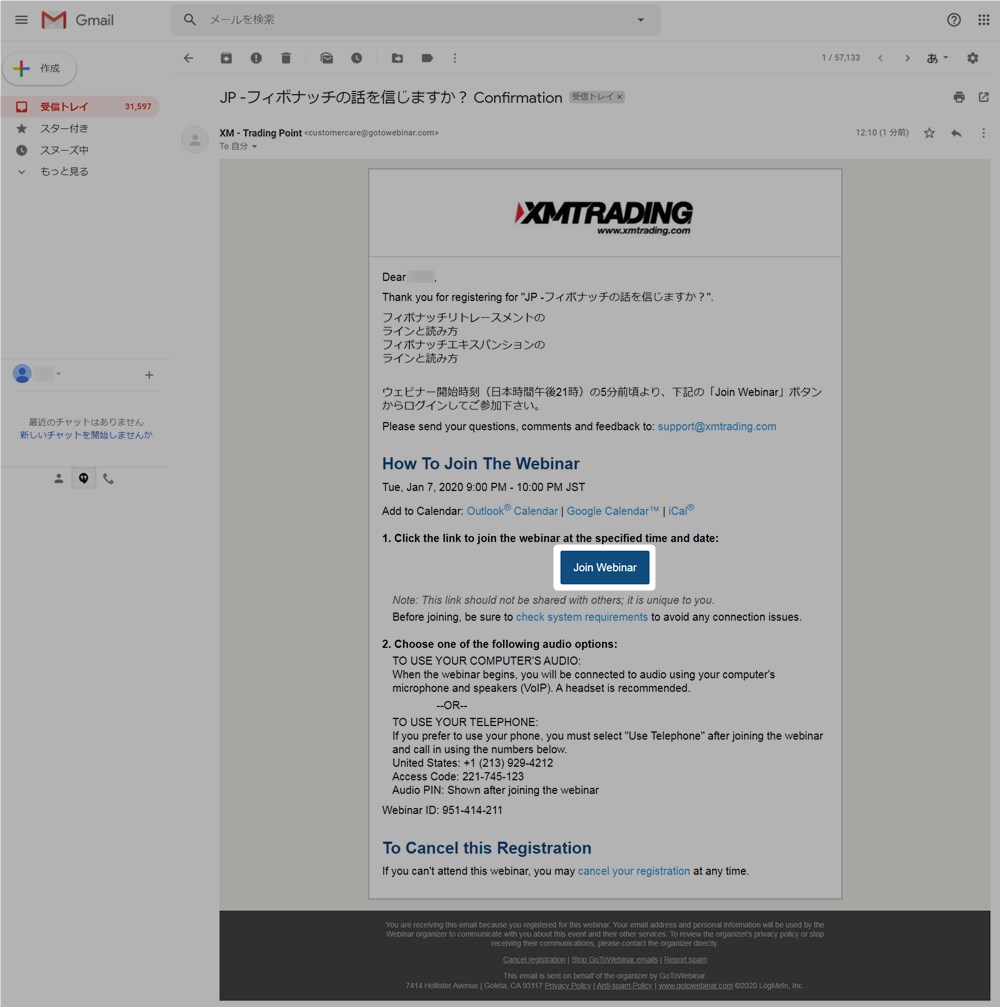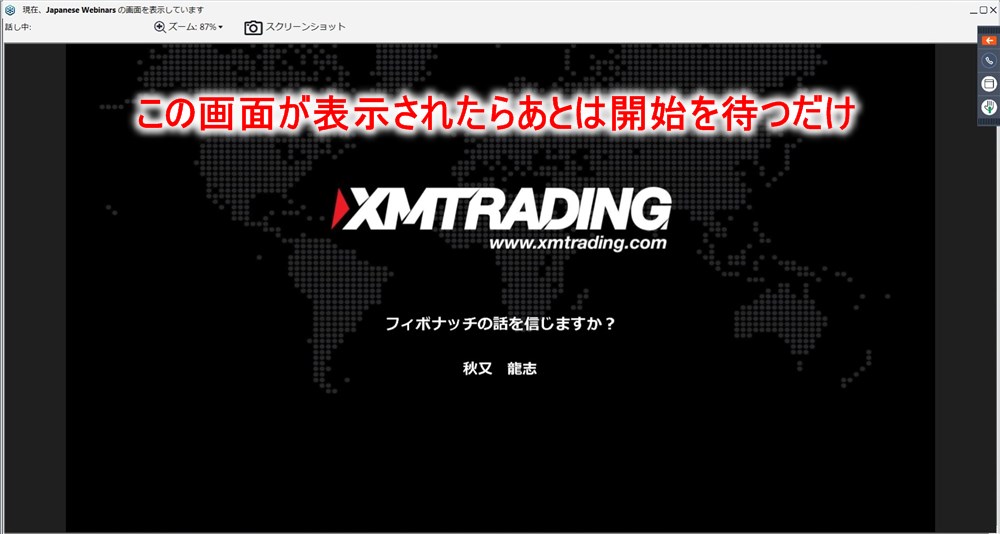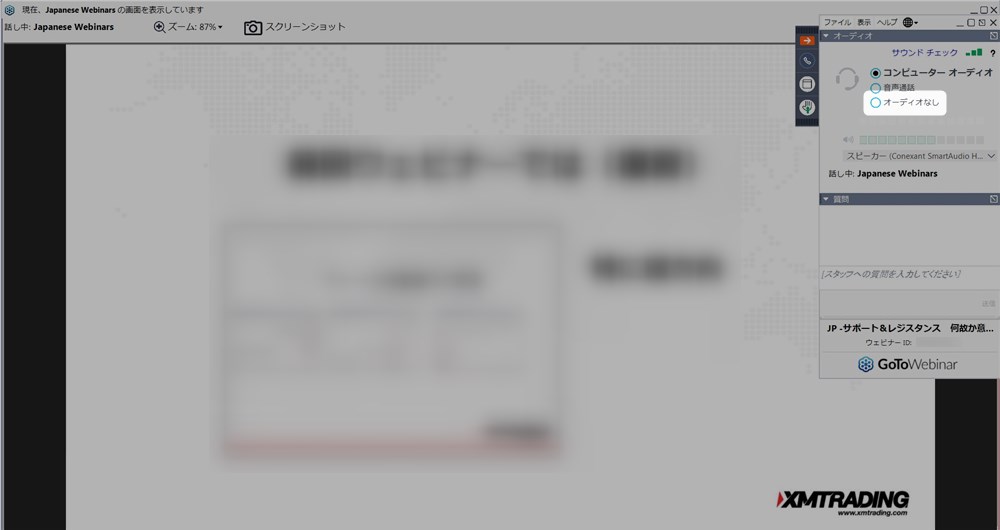XMに無料でFXのことが学べるウェビナーっていうのがあるよね?前々から気になってはいたんだけど、参加方法がよくわからないんだよなぁ。でも最近FXのことをイチから学びたくなってて…。このウェビナーを受講しようと思ってるんだけど、どうやって参加すればいいの?

あぁ、ウェビナー聞いたことある!でもたしか時間決まってたよね?決まった時間に受講しないといけないのがなぁ…。あと最後に質問コーナーがあるっぽいけど、別に質問したいことないし…。質問しなきゃいけない流れとかだったら嫌だから参加してねーわ

ウェビナー参加したことないのか!もしFXを学ぶ意欲があるなら参加したほうがいいぞ。参加方法はすごく簡単だし、最後の質疑応答についても別に質問がなきゃしなくていいからw。むしろ参加者は100人単位でいるようだから、質問しても取り上げてもらえない可能性だってある
XM(エックスエム)は毎週無料でFXウェビナーを開催しています。しかも海外FX業者の中では唯一、日本人による日本語での講座です。講座は全18回で構成されており、秋又龍志という方がリアルタイムでFXに関する知識を教えてくれます。秋又龍志さんは「株に興味を持ったのが、やっとネットで証券が買えるようになった頃」と言っていましたから、投資経験は相当長いと思われます。
このウェビナーはXMで口座開設していなくても参加でき、誰でも簡単に受講できてしまいます。内容は初心者~中級者向けと幅広く、ところどころで「こういう考え方もあるのか」と気付きを与えてくれます。また、ウェビナー内でXMの営業が行われるわけでもなく、正真正銘FXの講座です。質問に対しても真正面から本音で答えてくれます。
さて今回は、XMのウェビナーの概要や、参加方法、視聴(受講)手順、その他設定などについて詳しく解説していきます。FXのトレードを上達させたい方はもちろん、投資経験が豊富な人の話に興味がある方、普段のトレードライフに刺激を与えたい方にもおすすめです。
最後までページを読んで、実際にウェビナーに参加してみましょう。
XMのFXウェビナーとは?
XMのFXウェビナーには、以下のような特徴があります。
※ウェビナー:ウェブ+セミナーの造語
- 講座は全18回で、18回まで終わるとまた1回から始まる
- ウェビナー開催日時は基本的に火曜日・水曜日の21~22時
- XMに登録していない人でも無料で参加可能
- 講座の最後に質疑応答の時間があり、リアルタイムでチャットで質問できる(講座が時間内に収まらない時は質問タイムがないこともある)
- 受講後に講座内で使用された資料やインジケーターをもらえる(受講後届くメールからダウンロードできる)
- 日本人講師による講座だから日本語でわかりやすい
- その日のチャート(ドル円)を用いて講座が進むことが多い
ウェビナーは無料ですが、内容は本質的なところもあれば、専門的で初心者が一発で理解するには難しいところもあります。ただ、受講すれば資料をもらえるので、後から時間をかけて復習することもできます。なによりこの内容を無料で、しかも高頻度で開催しているところはスゴイと感じています。
FXウェビナーは毎回リアルタイムで開催されており、過去の講座を視聴することはできません。もし映像を残しておきたい場合はPC画面を録画するなりしましょう。
私は有料の動画編集ソフト「filmora(フィモーラ)」を持っているので、これの録画機能を使って録画しています。ほかにもフリーソフト「VClip」や「Apowersoft」を使えば無料で録画できます。
FXウェビナー講座全18回の内容
講座は全部で18回あります。すべて受講するとなると2ヶ月半ほどかかります。
- FXと他の金融取引との圧倒的な違いと、交換レートについて
- ローソク足(第1回)
- ローソク足(第2回)
- チャートに騙されるな!
- サポート& レジスタンス、なぜか意識されるポイントについて
- 為替市場ならではの値動き特性、サポート&レジスタンス2
- FX最大の面白さ、レバレッジについて
- 移動平均の考察
- トレードに関する質問承ります(視聴者からの質問へ応答します)
- 斜めの値幅考察 FX取引は交換レートの差を狙う
- 環境認識とトレードシナリオ
- 投資脳とギャンブル脳
- 高値切り下げ・安値切り下げ&その逆パターン
- フィナボッチの話を信じますか?
- 一発ドカンと痛い目に遭った人のトレード矯正
- レートの二度付けあり、ソースの二度付け無し
- 単発ポジションよりもゾーンポジション
- トレードに関する質問承ります(視聴者からの質問へ応答します)
この中の2回は「トレードに関する質問承ります(視聴者からの質問へ応答します)」というもので、何かわからないことを聞けたり、他人の思わぬ質問から気付きを得られたります。
また、すべて受講するには1つ1つ予約(登録)しなければなりません。
FXウェビナーの参加方法(予約手順)
FXウェビナーへの参加するためには事前に予約をしなければなりません。また、初めてウェビナーに参加する人の手順は以下のようになっています。
それではこれらの手順を画像付きで詳しく紹介していきます。順番にやっていけば誰でも準備を完了できますので一緒に進めていきましょう。
XMのホームページからFXウェビナーの予約を行う
XMのホームページに移動し、上のメニューの「FXを学ぶ」をクリックします。
★XMのホームページ⇒https://www.xmtrading.com
すると「FXウェビナー」が出てくるのでこれをクリック。
今後開催予定のFXウェビナー2ヶ月分が一覧で表示されています。この中から好きなものを選んでクリックしてください。今回の例では「フィボナッチの話を信じますか?」をクリック。
すると登録欄が出てくるので入力していきます。
- 名前:TARO
- 苗字:YAMADA
- 国:Japan
- 市:Yokohama-shi(自分が住んでいる市区町村を入力)
- 電話番号:+818011112222
- メールアドレス:○○○○○○@gmail.com
実際のところ、メールアドレス以外は適当に入力してもウェビナーを受講することは可能です。メールアドレスに関しては、登録後に案内メールが届くので、自分の正しいメールアドレスを入力する必要があります。
すべて入力できたら「今すぐ登録」をクリック。
XMの本ウェビナーにご登録ありがとうございます。ウェビナーの参加方法が記載されたメールがお客様に送付されました。
ホームページが切り替わり、このように表示されていたら予約完了です。続いてウェビナーを視聴するための準備をしていきましょう。
メールが届く
ウェビナーに登録するとすぐにメールが届きます。
メールには、ウェビナーに参加するためのリンクや、初めて参加する人が準備するためのリンク、参加キャンセル用のリンクなどがあります。
視聴ソフト(アプリ)「GoToMeeting」をインストールする
FXウェビナーへの参加が初めてで、まだ「GoToMeeting」というソフト(アプリ)をインストールしていない人はメールの「check system requirements」をクリックしましょう。以下はPCによる手順の紹介です。
このようなページに移動し、自動的に今のPC環境がウェビナー視聴に適しているか判定が行われます。「Looks good! You can join a webinar.」と表示されたらOKです。
続いて「Try a test session」をクリックし、「GoToMeeting」のインストール作業に入ります。
「Download the app」をクリック。ダウンロードが始まります。
ダウンロードできたらそれをクリック。
「実行」をクリック。
GoToMeetingのインストールが始まります。インストールが終わると自動的にGoToMeetingが起動します。
ここからはGoToMeetingの設定を行います。聞き取り方法は「コンピューター オーディオ」にするのでこれをクリック。
次に「コンピューター オーディオ オプション」をクリックします。しっかり音が聞こえるか事前にテストすることができます。
このような画面になりました。「サウンドのテスト」をクリックし、PCから音が聞こえるか確かめましょう。
サウンドのテストで音が聞こえるのを確認したら「テストの停止」をクリック。GoToMeetingをインストールしたし、音が聞こえることも確認できたので、これでFXウェビナーの準備は終了です。ウェビナー開始時間まで待ちましょう。
PCの内蔵マイクをオフにする手順
さて、PCの内蔵マイクをオフにするやり方を紹介します。
パソコン画面の「スピーカーマーク」を右クリック。
「録音デバイス」をクリック。
「内蔵マイク」を右クリックし、「無効化」をクリック。
これで内蔵マイクをオフにすることができました。GoToMeetingのほうも「マイクが見つかりません」という表示に変わりました。
もしオンに戻したい時はこうします↓
さっき内蔵マイクが表示されていた辺りで右クリックし、「無効なデバイスの表示」をクリック。
すると「内蔵マイク」が現れます。これを右クリックし、「有効」をクリックするとオンに戻ります。
FXウェビナーの視聴方法
FXウェビナーの開始時間が近づいてきたら、まず案内メールを開きます。
そして「Join Webinar」をクリック。すると勝手にPC内のGoToMeetingが起動してくれます。
このような画面が表示されるはずです。あとは開始時間が来たらウェビナーの始まりです。FXについて学びましょう。
音が出ない?XMのFXウェビナーで声が聞こえない時の対処法
FXウェビナーを受講していると、稀に音が全く聞こえないことがあります。設定も間違っていませんし、これまで音が出なかったことなんてないのに、なぜかこの回は音が出ません。
そんな場合は、一度「オーディオなし」を選択し、それから「コンピューターオーディオ」に戻してみましょう。
すると、私の場合は声が聞こえるようになりました。音が出なくて困っている場合は一度試してみましょう。

ウェビナーの参加が難しそうだからといって受講をためらっている人もいるかもしれない。でも1回視聴してみればどうってことないよな!YouTube見る感覚で気軽にFXの本質的な内容が学べる

昨日FXウェビナー見てみたよ!すごく良かった!「一発ドカンと痛い目に遭った人のトレード矯正」に参加したんだけど、自分の負けトレードのクセを曖昧にせず、徹底的に分析して理屈で理解することが大切だってところが響いた!みんな自分の負け、失敗に目をそらしがちだけど、それじゃダメなんだね

なんやそれ!なんかすごく面白そう…。ワイもウェビナー参加してみようかなぁ